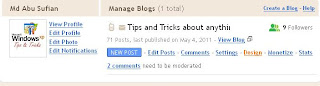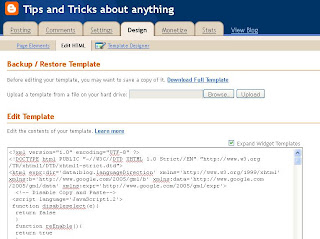আজকে আমি ব্লগস্পট সাইটকে কীভাবে ভিজিটরের কাছে আকর্ষণীয় করে তুলতে
পারবেন তার উপর বিস্তারিত আলোচনা করছি। আমার এই টিউনটি হয়তো অনেকেরই কাজে
লাগবে।আমার মত যারা গরীব মানুষ এবং যাদের ডোমেইন কেনার সামর্থ্য বা ইচ্ছা
নেই তারা অথবা যারা ফ্রি ওয়েবসাইট তৈরি করতে চান এই টিউনটি মূলত তাদের
জন্যই।প্রথমে ব্লগার.কম এই সাইটে গিয়ে একটি ফ্রি ব্লগস্পট ওয়েবসাইট খুলে
নিন।(ব্লগার.কম সাইট এ একাউন্ট খুলতে কারও সমস্যা হওয়ার কথা নয়।তবু কোন
সমস্যা হলে মন্তব্য করুন উত্তর দেওয়ার চেষ্টা করব।)
সাইট তৈরি করার পর আপনার সাইটটিকে সাজানো বা আকর্ষণীয় করে তো প্রয়োজন।যাতে ভিজিটর আপনার সাইটকে পছন্দ করে।

ব্লগস্পট সাইটকে সাজানোর টিপস্ :
১.পপুলার পোস্ট(POPULAR POST): প্রথমে আপনার সাইটে পপুলার পোস্ট গ্যাজেট
যুক্ত করুন।আপনার সাইটে যে পোস্টগুলো বেশী দেখা হবে সেগুলোই পপুলার পোস্ট
হিসেবে দেখাবে।এর জন্য যা করতে হবে :
আপনার সাইটে সাইন ইন করুন ডিজাইন /Design এ ক্লিক করুন।

তাহলে উপরের ছবির মত আসবে।এবার একটি গ্যাজেট যুক্ত করুন/Add a Gadget এ ক্লিক করুন।নতুন একটি উইন্ডো আসবে এবং
একেবারে বামে বুনিয়াদি/Basic সিলেক্ট থাকা অবস্থায় আপনি জনপ্রিয় পোস্ট/Popular Post নামক গ্যাজেট দেখতে পাবেন।এর ডানপাশে
যুক্ত করুন/+বাটনে ক্লিক করুন।ব্যাস আপনার কাজ শেষ।এবার টেমপ্লেট সংরক্ষন/Save Templet এ ক্লিক করে সেভ করুন।
২.ক্যাটাগরিস(CATAGORIES): ক্যাটাগরিস যুক্ত করে আপনি কোন বিষয়ে/বিভাগে কতটি পোস্ট করেছেন তা দেখাতে পারবেন। এর জন্য যা করত হবে :
পপুলার পোস্ট যেভাবে যুক্ত করেছেন ঠিক একই ভাবে ক্যাটাগরিস যুক্ত করতে
পারবেন।পূর্বের মত Add a Gadget এ ক্লিক করে লেবেল/Lebels নামক গ্যাজেট
যুক্ত করে Save করুন।
৩.অনুসন্ধান বক্স(SEARCH BOX): আপনার সাইটে অনুসন্ধান বক্স(SEARCH
BOX)ভিজিটরকে যেকোনো তথ্য দ্রুত খুঁজে পেতে সাহায্য করবে।যেভাবে অনুসন্ধান
বক্স(SEARCH BOX)যুক্ত করবেন:
পূর্বের মত Add a Gadget এ ক্লিক করে অনুসন্ধান বক্স/SEARCH BOX নামক গ্যাজেট যুক্ত করে Save করুন।
৪.SEO:অধিক ভিজিটর পেতে সার্চ ইন্জিনে আপনার সাইটকে সাবমিট করার বিকল্প নেই।এর জন্য নিচের লিঙ্কে ক্লিক করুন:
এই
এখানে ক্লিক করুন।
তারপর খেয়াল করে দেখুন ৩ টি বক্স আছে ।ওই খানে আপনার 1.সাইটের ঠিকানা দিন, 2.নিচের লাইনে আপনার কিওয়ার্ড দিন
এবং3.আপনি কয়টি সাইটে এড করবেন তা সিলেক্ট করে সাবমিট এ ক্লিক করুন।এবার
আপনার সাইটের ADDRESS/URL দিয়ে SUBMIT এ ক্লিক করে আপনার সাইটকে পরিচয়
করিয়ে দিতে পারেন(GOOGLE/YAHOOO সহ) 200টির মত সার্চ ইন্জিনে।
NOTE:অনেকে মনে করে থাকেন যে এইভাবে সার্চ ইন্জিনে ওয়েব সাইটকে যুক্ত করা যায় না।আমি মনে করি তাদের ধারণা ভুল,কেননা আমার
সাইটকে আমি এইভাবেই সার্চ ইন্জিনে যুক্ত করেছি এবং সার্চ ইন্জিন আমার সাইট খুঁজে পায়।
৫.You Might Like Also গ্যাজেট:আমরা অনেক ওয়েব সাইটের পোস্টের নিচে You
Might Like Also হিসেবে আরও কিছু (৪/৫টি/বেশীও হতে পারে)পোস্ট সামান্য
বর্ণনা ও ছোট ছবি সহ দেখা যায়।যার মাধ্যমে সাইটের সৌন্দর্য্য বৃদ্ধির সাথে
ভিজিটর মুগ্ধ হয়ে অন্যান্য পোষ্টও দেখে থাকে।
প্রথমে এই সাইটে যান।

এবার নিচের ছবির মত ৪টি ফাঁকা ঘর দেখতে পাবেন।
EMAIL লেখা ফাঁকা ঘরে আপনার EMAIL দিন।BLOG LINK লেখা ফাঁকা ঘরে আপনার
SITE এর LINK দিন।PLATFROM লেখা ফাঁকা ঘরে BLOGGER সিলেক্ট করুন।WIDTH এ
আপনি কয়টি পোস্ট দেখাবেন তা উল্লেখ করুন।
Get Widget এ ক্লিক করুন।
এখন একটি নতুন পেজ দেখতে পাবেন যেখানে লেখা থাকবে :
- Click Install Widget to open Blogger in a new window, and follow the steps below in that window. Login to your Blogger account if necessary.
আপনি Install Widget এ ক্লিক করুন।ব্যাস কাজ ফিনিশ,টেমপ্লেট সংরক্ষন এ ক্লিক করে SAVE করুন।
৬. লাইভ ক্রিকেট স্কোর: লাইভ ক্রিকেট স্কোর নিয়ে এর আগে আমি পোস্ট করেছিলাম(টিউনারপেজ.কম এ)।তার লিঙ্ক না দিয়ে আপনাদের সেই
সম্পর্কে আবার বলছি।
এবার এইখানে ক্লিক করে সাইন আপ করুন।
এখন এই খানে GENERATE HTML CODE হতে HTML CODE নিন।
আপনার সাইটে সাইন ইন করুন ।
এবার ডিজাইন এ যান।
একটি গ্যাজেট যুক্ত করুন/ADD A GADGET এ গিয়ে HTML/JAVASCRIPT নামক গ্যাজেট যুক্ত করুন।
এবার HTML CODE টি এইখানে PASTE করুন।
৭. হিডেন ভিজিটর কাউন্টার :ভিজিটর কাউন্টার এর মাধ্যমে আপনি আপনার ব্লগে
ভিজিটর সংখ্যা জানতে পারেন।এই সম্পর্কে আরও অনেক টিউন সার্চ করলেই
পাবেন।তবে আমি এখানে হিডেন ভিজিটর কাউন্টার নিয়ে বলছি।আপনার ব্লগে
হিডেন ভিজিটর কাউন্টার যুক্ত করে শুধুমাত্র আপনিই দেখুন ব্লগের ভিজিটর সংখ্যা
(অন্য কেউ পাবে দেখতে পাবেনা)।
এবার রেজিষ্টেশন এ ক্লিক করে রেজিষ্টেশন করুন ।
হিডেন ভিজিটর কাউন্টার যুক্ত করার জন্য রেজিষ্টেশন
করার সময় নিচের অংশে NOT public stats এর
অপশনটি SELECTকরতে হবে। এবার আপনি একটি
কোড পাবেন। কোডটি আপনার সাইটে গিয়ে ডিজাইন
এ যান।একটি গ্যাজেট যুক্ত করুন/ADD A GADGET
এ গিয়ে HTML/JAVASCRIPT নামক গ্যাজেট যুক্ত
করুন।
এবার HTML CODE টি এইখানে PASTE করুন।
৮.সাম্প্রতিক পোস্ট(RECENT POST) GADGET: আপনার সাইটে সাইন ইন করুন
ডিজাইন /Design এ ক্লিক করুন।এবার একটি গ্যাজেট যুক্ত করুন/Add a Gadget এ
ক্লিক করুন।নতুন একটি উইন্ডো আসবে এবং একেবারে বামে বৈশিষ্ট্য/ Featured
সিলেক্ট করুন।আপনি সাম্প্রতিক পোস্ট/ RECENT POST নামক গ্যাজেট দেখতে
পাবেন।এর ডানপাশে যুক্ত করুন/+বাটনে ক্লিক করুন।ব্যাস আপনার কাজ শেষ।এবার
টেমপ্লেট সংরক্ষন/Save Templet এ ক্লিক করে সেভ করুন।
৯. সাম্প্রতিক মন্তব্য (Recent Comments): আপনার সাইটে সাইন ইন করুন
ডিজাইন /Design এ ক্লিক করুন।এবার একটি গ্যাজেট যুক্ত করুন/Add a Gadget এ
ক্লিক করুন।নতুন একটি উইন্ডো আসবে এবং একেবারে বামে বৈশিষ্ট্য/ Featured
সিলেক্ট করুন।আপনি সাম্প্রতিক মন্তব্য (Recent Comments)নামক গ্যাজেট দেখতে
পাবেন।এর ডানপাশে যুক্ত করুন/+বাটনে ক্লিক করুন।ব্যাস আপনার কাজ শেষ।এবার
টেমপ্লেট সংরক্ষন/Save Templet এ ক্লিক করে সেভ করুন।
১০.লাইভ চ্যাট রুম(LIVE CHAT ROOM):আপনার ব্লগের
লাইভ চ্যাট রুম(LIVE CHAT ROOM) যুক্ত করে VISITOR
দেরকে আপনার সাথে সরাসরি চ্যাটিং করার সুযোগ করে দিতে
পারেন।
এবার রেজিষ্টেশন করুন । এবার আপনি একটি কোড পাবেন।
কোডটি আপনার সাইটে গিয়ে ডিজাইন এ যান।একটি গ্যাজেট
যুক্ত করুন/ADD A GADGET এ গিয়ে
HTML/JAVASCRIPT নামক গ্যাজেট যুক্ত করুন।
এবার HTML CODE টি এইখানে PASTE করুন।
১১.সাধারন মেন্যুবার(SIMPLE MENUBAR):
ব্লগে একটি SIMPLE MENUBAR
ADD করার নিয়ম:
আপনার সাইটে সাইন ইন করুন ডিজাইন /Design এ ক্লিক করুন।তাহলে উপরের ছবির
মত আসবে।এবার একটি গ্যাজেট যুক্ত করুন/Add a Gadget এ ক্লিক করুন।এবার
HTML CODE টি এইখানে PASTE করুন।
<div style="background-color:#DBF2FB; float:left;">
<a href="URL 1">Link 1</a> |
<a href="URL 2">Link 2</a> |
<a href="URL 3">Link 3</a> |
<a href="URL 4">Link 3</a> |
<a href="URL 5">Link 3</a> |
<a href="URL 6">Link 3</a> |
<a href="URL 7">Link 3</a> |
</div
=> URL 1, 2, 3, 4 পরিবর্তে আপনার পোস্টের লিংক উল্লেখ করুন
=> Link 1, 2, 3, 4 এর জায়গায়
HOME,TIPS,SOFTWARE,ANTIVIRUSপ্রভৃতি লিখুন।
ব্লগ থেকে আয়:
অনেকে সখ হিসেবে BLOG
করে থাকেন।আবার অনেকে ব্লগ থেকে আয়েরও চেষ্টা করে থাকেন।ব্লগ থেকে আয়ের
জন্য উতকৃষ্ট উপায় হচ্ছে GOOGLE ১.ADSENCE.গুগল
এডসেন্স ব্লগস্পট সাইটেও এড দিয়ে থাকে।এর জন্য
প্রয়োজন একটি তথ্যসমৃদ্ধ(কপি পেষ্ট বিহীন)ব্লগ।গুগল এডসেন্সের জন্য
যেভাবে আবেদন করবেন:
আপনার সাইটে সাইন ইন করুন ডিজাইন /Design
এর ঠিক ডানপাশে নগদ করুন/Monetize ক্লিক করে সাইন
আপ করুন।গুগল এডসেন্স এ এপ্রুভ হওয়ার জন্য ব্লগের
বয়স ৬ মাস হতে হবে(GOOGLE ADSENCE এর ফোরামে
প্রশ্ন করে একজন ১০লেভেলের ভলানটিয়ার আমাকে
এই তথ্য দিয়েছিলেন)। এছাড়াও Google adsense কর্তৃপক্ষ
বাংলা সাইটে এড দেয় না।
NOTE:যদিও অনেকেই “গুগল এডসেন্স এ এপ্রুভ হওয়ার
জন্য ব্লগের বয়স ৬ মাস হতে হবে” এই তথ্য মানতে নারাজ।তারা GOOGLE ADSENCE FORUM এ গিয়ে
প্রশ্ন করলে সঠিক উত্তর পাবেন। GOOGLE ADSENCE
FORUM এ GOOGLE ADSENCE সম্পর্কিত যেকোন
সমস্যার সঠিক উত্তর পাওয়া যায়। GOOGLE ADSENCE
FORUM এর লিঙ্ক এই মুহুর্তে দিতে পারছিনা।
GOOGLE.COM এ গিয়ে GOOGLE ADSENCE FORUM
লিখে সার্চ দিন পেয়ে যাবেন।GMAIL এ LOG IN থাকা
অবস্থায় আপনি FORUM এ প্রশ্ন পোস্ট করতে পারবেন।
এডসেন্সর বিকল্প: গুগল এডসেন্সর বিকল্প হিসেবে
টেকটিউনস্ এ দুটি জনপ্রিয় পোষ্ট রয়েছে।
যারা অনেক চেষ্টা করেও GOOGLE ADSENCE পাচ্ছেন না
তারা গুগল এডসেন্সর বিকল্প হিসেবে টেকটিউনস্ এর এই
পোস্টগুলো দেখতে পারেন।
২.গুগল এডসেন্স ছাড়া আয় করুন সহজেই:
গুগল এডসেন্স ছাড়াও আরও কিছু পদ্ধতিতে ব্লগ থেকে আয়
করা যায়।এই পদ্ধতিতে লিঙ্ক শেয়ার করে আয় করা যায়।এই
সম্বন্ধে বিস্তারিত বলছি:
এবার রেজিস্ট্রশন করার জন্য Join Now Button এ Click করুন।

আপনার মেইল চেক করুন। একটি একটিভিশন মেইলপাবেন। সেটির একটিভিশন লিংক এ Click করে একটিভ করতে হবে।ওই মেইলে একটি
code পাবেন যা দিয়ে একটিভিশন লিঙ্কে ক্লিক করার পর submit করতে হবে।

এবার আপনার Account এ log in করুন।
Account এ Log in করার পর নিচের মত একটি Box দেখা যাবে।

যেকোনো File এর Download Link টি এই Box এ রেখে Shrink এ Click করলে Link টি Short হয়ে যাবে।


প্রতিটি লিঙ্ক এভাবে Short করতে পারবেন।
এবার আপনার Blog এ প্রাপ্ত এই Download Link এর Short link টি দিয়ে নিন।
এখন কেউ File Download করার সময় এই Short link এ Click করে SKIP AD চাপলেই আপনার আয়।
এইভাবে কেউ যতবার আপনার Short link এ Click করে SKIP AD এ ক্লিক করবে আপনার আয় তত বাড়বে।
আয়ের পরিমান:
10000 টি Click পড়লে আপনি পাবেন 4$
5$ হলে Alertpay এর মাধ্যমে পেমেন্ট পাবেন।
ফাইল শেয়ার করে আয়:
ফাইল শেয়ার করেও আপনি আয় করতে পারেন।কিছু কিছু FILE SHARING সাইট রয়েছে
যারা FILE SHARE এর জন্য পেমেন্ট করে থাকে।এই সব সাইট থেকে আপনার দেওয়া
LINK থেকে কেউ ডাউনলোড করলে আপনার আয় হবে।
FILE SHARING করে আয় করার জন্য এই সাইটে যান।
সাইন আপ করুন।আপনার ফাইল আপলোড করুন এবং শেয়ার করুন।15$ হলে পেমেন্ট পাবেন।
যাদের ALERTPAY ACCOUNT নেই তারা যেভাবে ALERTPAY ACCOUNT খুলবেন:
প্রথমে এই সাইটে যান।
একাউন্ট তৈরির প্রক্রিয়া:
এলার্টপে সাইটে তিন ধরনের একাউন্ট রয়েছে – Personal Starter, Personal Pro
এবং Business। একাউন্টগুলোর যেকোন একটিতে বিনামূল্যে রেজিষ্ট্রেশন করা যায়
এবং পরবর্তীতে যে কোন সময় একাউন্ট পরিবর্তন করা যায়। তিনটি
একাউন্টের সাহায্যই ইন্টারনেটে নিরাপদে কেনাকাটা করা এবং বিনামূল্যে
অন্য ব্যবহারকারীকে টাকা পাঠানো যায়। এর বাইরে তিনটি একাউন্টের আলাদা আলাদা
সুযোগ সুবিধা রয়েছে, এগুলো হচ্ছে -
১) Personal Starter:
এই ধরনের একাউন্টের একমাত্র বড় সুবিধা হচ্ছে অন্য এলার্টপে ব্যবহারকারী
থেকে টাকা গ্রহণ করতে কোন ধরনের ফি দিতে হয় না। তবে এই ধরনের একাউন্টে কেউ
ক্রেডিট কার্ডের মাধ্যমে টাকা দিলে তা পাওয়া যায় না। আরেকটি অসুবিধা হচ্ছে
মাসে ৪০০ ডলারের বেশি টাকা গ্রহণ করা যায় না এবং সকল পেমেন্টসহ সর্বমোট
২,০০০ ডলারের বেশি অর্থ গ্রহণ করা যাবে না।
২) Personal Pro:
ফ্রিল্যান্সারদের জন্য এই ধরনের একাউন্টে সকল ধরনের সুবিধা পাওয়া যায়।
এখানে টাকা গ্রহণে কোন সীমাবদ্ধতা নেই। তবে এক্ষেত্রে অন্য একজন এলার্টপে
ব্যবহারকারী থেকে টাকা গ্রহণ করলে ২.৫% + ০.২৫ ডলার ফি দিতে হয়। ক্রেডিট
কার্ডের মাধ্যমে কোন ব্যবহারকারী টাকা পাঠালে ফি এর পরিমাণ হয় ৪.৯% + ০.২৫
ডলার। এই ধরনের একাউন্টের একটি বড় সুবিধা হচ্ছে এর ব্যাবহারকারী ইচ্ছে করলে
নিজের ওয়েবসাইটে এলার্টপে যুক্ত করে কোন পণ্য বা সার্ভিস বিক্রি করতে
পারবে এবং ক্রেতার কাছ থেকে সহজেই টাকা গ্রহণ করতে পারবে।
৩) Business:
এই একাউন্টটির সাহায্যে আপনার নিজস্ব ব্যবসায়িক প্রতিষ্ঠানের নামে অনলাইনে
অর্থ লেনদেন করতে পারবেন। এখানে একটি একাউন্টের সাহায্যে একাধিক ব্যবসা
পরিচালনা করা যায়। এই একাউন্টের আরেকটা সুবিধা হচ্ছে একসাথে একাধিক
ব্যাবহারকারীকে টাকা পাঠানো যায়। আর টাকা গ্রহণ করার ক্ষেত্রে Personal Pro
একাউন্টের মতই সমপরিমাণ ফি দিতে হয়।
একাউন্টের ধরন নির্ধারণ করে নিজের ব্যক্তিগত তথ্য, ইমেইল ঠিকানা,
পাসওয়ার্ড, পিন নাম্বার ইত্যাদি দিতে হবে। পিন নাম্বারটি পাসওয়ার্ডের মতই
একটি গোপন নাম্বার যা অর্থ লেনদেনের সময় প্রয়োজন পড়বে। সফলভাবে
রেজিষ্ট্রেশন করার পর একাউন্টটি টাকা গ্রহণের উপযোগী হবে। তবে টাকা নিজের
ব্যাংক বা ক্রেডিট কার্ডে পাঠাতে একাউন্টটিকে Verify করতে হবে। এজন্য
Become AlertPay Verified নামক একটি লিংক দেখতে পাবেন। এখানে নির্দেশনা
অনুযায়ী বিভিন্ন ডকুমেন্ট যেমন পাসপোর্ট, ব্যাংক স্টেটমেন্টের স্ক্যান কপি
জমা দিতে হবে। এছাড়া যাদের ক্রেডিট বা ডেবিট কার্ড আছে তারা এর মাধ্যমেও
Verify হতে পারবেন। অনেক ক্ষেত্রে ফোন নাম্বার যাচাই করা হয়।
এলার্টপে যেভাবে কাজ করে তার স্কিনশর্ট নিচে দেওয়া হল:
দেশে টাকা আনার উপায়:
এলার্টপে একাউন্ট থেকে ৪টি ভিন্ন ভিন্ন উপায়ে টাকা আনা যায়। পদ্ধতিগুলো হল –
চেক, ক্রেডিট কার্ড, ব্যাংক ট্রান্সফার এবং ব্যাংক ওয়্যার।
এক COMPUTER একটির বেশী ALERTPAY ACCOUNT খুলবেন না।
বিশেষ দ্রষ্টব্য:অনলাইনে আয় করার পূর্বে যেকোন সাইট ভুয়া/SCAM কিনা তা নিজ দায়িত্বে দেখে নিন।
এই জন্য GOOGLE.COM এ গিয়ে IS সাইটের নাম SCAM?লিখে সার্চ দিন।
উদাহরণ:ধরি কোন সাইটের নাম যদি ABCD.COM হয় তাহলে IS ABCD.COM SCAM? লিখে সার্চ দিন।
এই টিউনটি করতে আমার ৩ঘন্টা(প্রায়)সময় লেগেছে।
তাই ভাল লাগলে অবশ্যই কমেন্ট করবেন।
আর যদি টিউনটি আপনার কাছে মনোনীত হওয়ার মত মনে হয় তাহলে মনোনীত হোক বাটনে ক্লিক করতে ভুলবেন না।
আর একটি কথা আমি এই টিউনে যে সব ডিজাইন সম্পর্কে বলেছি তার সবগুলোই আমার সাইটে প্রয়োগ করেছি।ইচ্ছা হলে দেখে আসতে পারেন।
আমার সাইটের লিঙ্ক এইখানে।